Как включить микрофон в яндекс браузере на андроид
Чтобы разблокировать микрофон в Яндексе на смартфоне Андроид, нужно дать разрешение на использование соответствующей функции сторонним приложением. Выполняется это путем внесения изменений в параметры безопасности устройства. Предварительный запрет реализован с целью сохранения персональных данных владельца.
Как разблокировать микрофон на телефоне в Яндексе
Есть несколько способов достижения поставленной цели, каждый из которых подразумевает корректировку настроек смартфона. Действия могут выполняться в параметрах устройства или в обозревателе от Яндекс.
При первом запуске голосового поиска в браузере
Включить микрофон в браузере Яндекс на Андроид можно непосредственно в момент поступления запроса от системы. Соответствующее уведомление проще вызвать посредством запуска голосового поиска.
Обратите внимание! Для применения нижеописанной инструкции можно воспользоваться любым ресурсом, который задействует микрофон телефона.
- Запустить браузер , на заглавном экране тапнуть по значку с микрофоном .

- В первом всплывающем окне согласиться с предоставлением приложению доступа к данным о местоположении устройства.
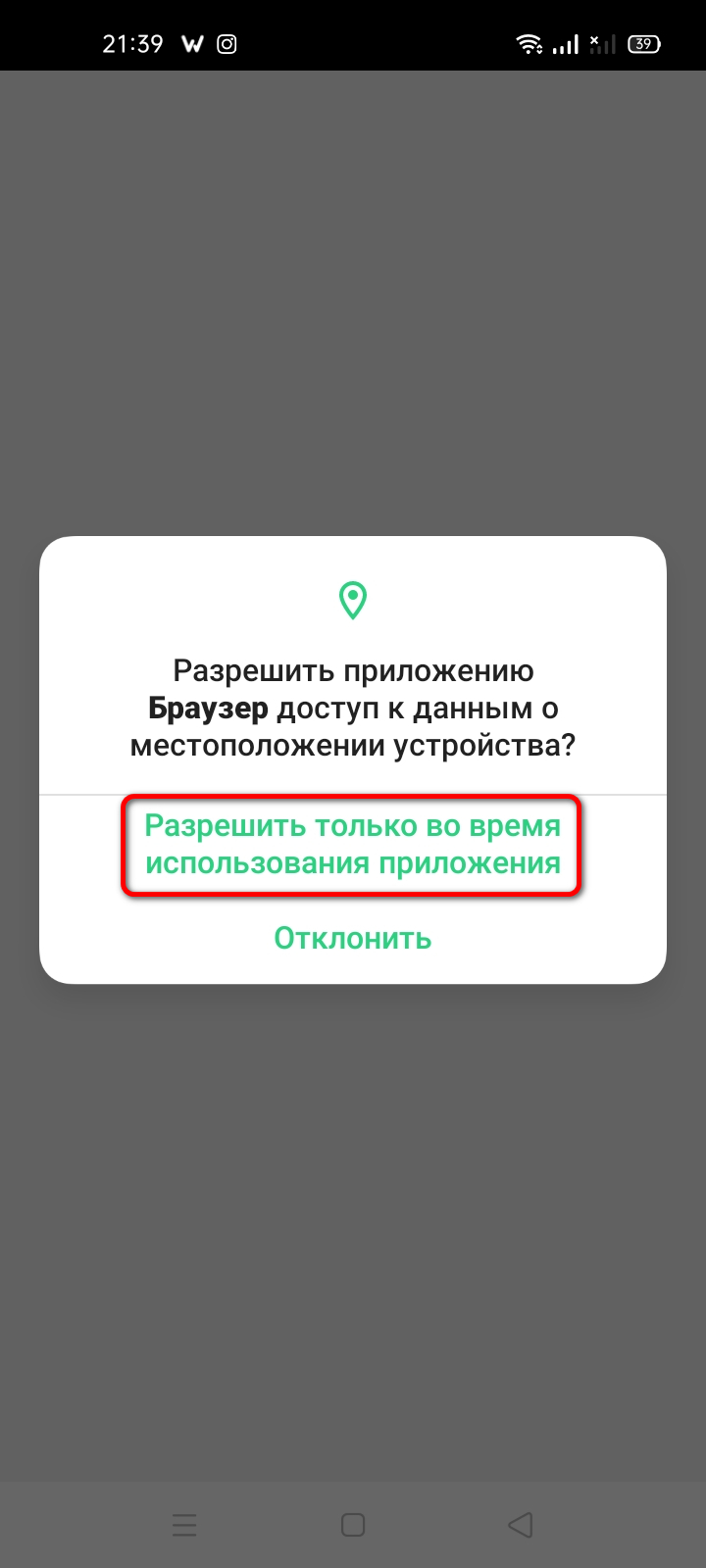
- Разрешить использование микрофона при появлении соответствующего запроса.

Важно! Интерфейс системных уведомлений может отличаться в зависимости от модели смартфона.
Через меню настроек телефона
Всплывающее окно с искомой опцией появляется исключительно при первом запуске голосового поиска, если в этот момент не выбрать верный пункт, микрофон не заработает. В качестве альтернативы можно внести правки в параметры безопасности через меню настроек телефона.
- Зайти в настройки устройства, перейти в раздел « Конфиденциальность ».
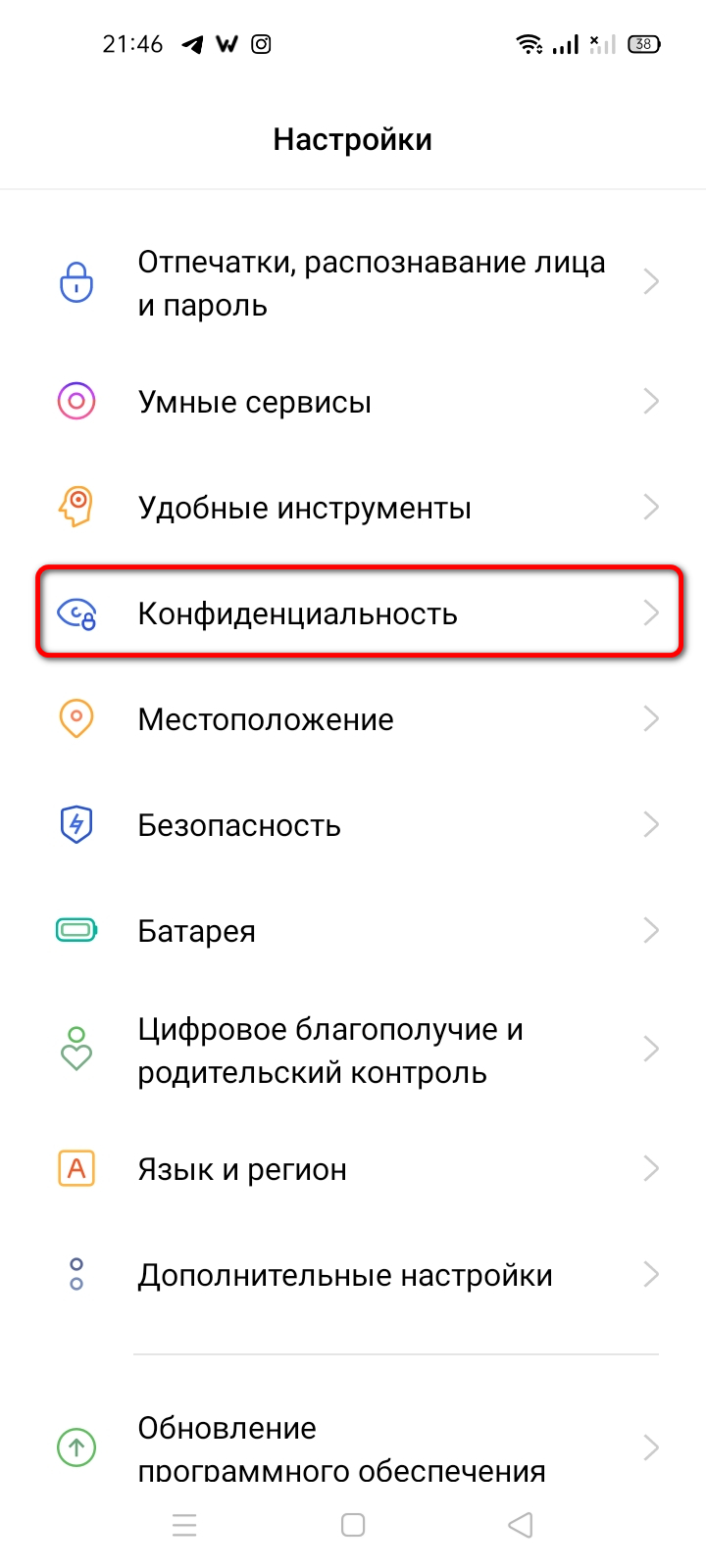
- Проследовать в меню « Разрешения для приложений ».

- На вкладке « Приложения » найти и тапнуть по иконке « Яндекс.Браузера ».
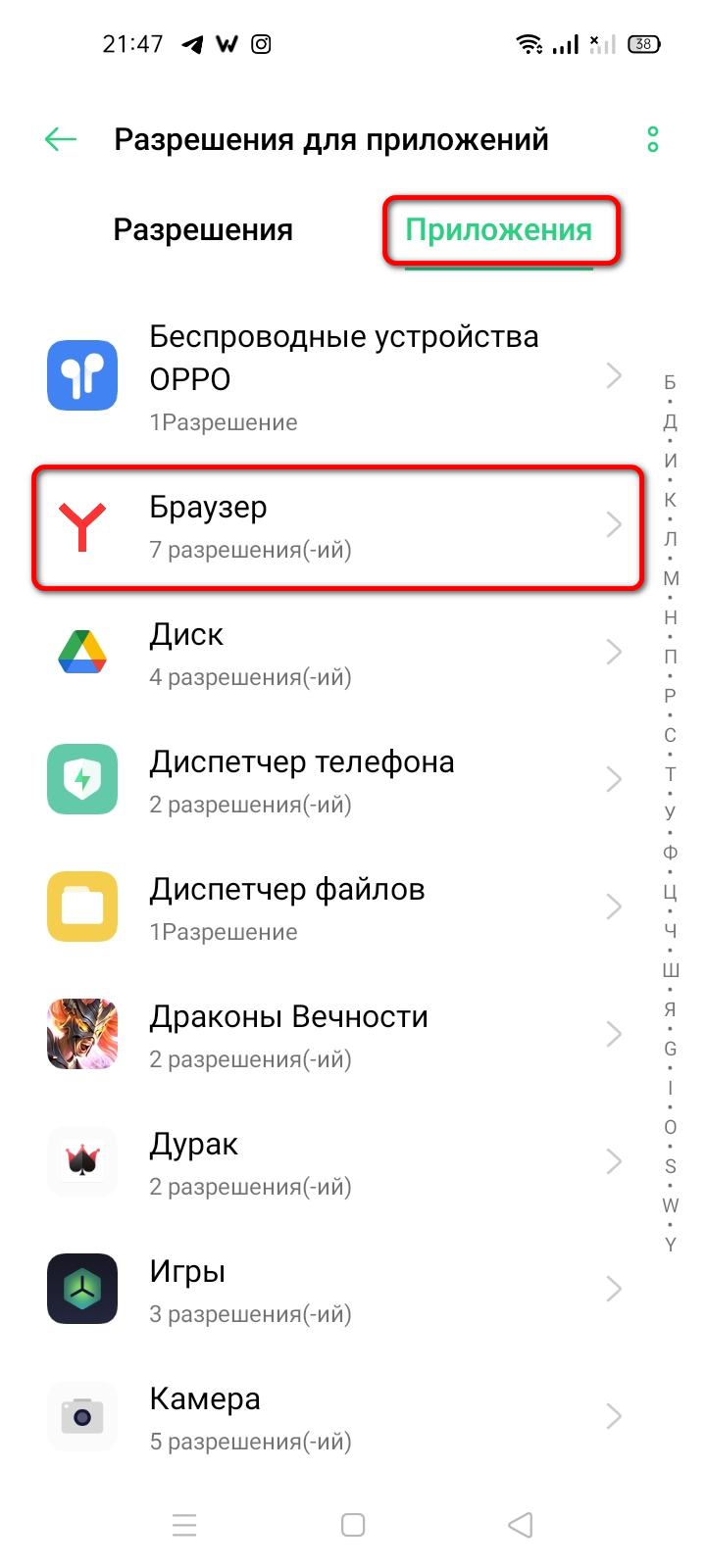
Важно! Наименования и месторасположение элементов меню могут отличаться в зависимости от использующейся модели устройства.
Через «Настройки» Яндекс браузера
Если функции голосового помощника от Яндекса нет, то менять конфигурацию нужно прямо в приложении.
- Запустить браузер, нажать на функциональную кнопку , выполненную в виде трех вертикально расположенных точек.
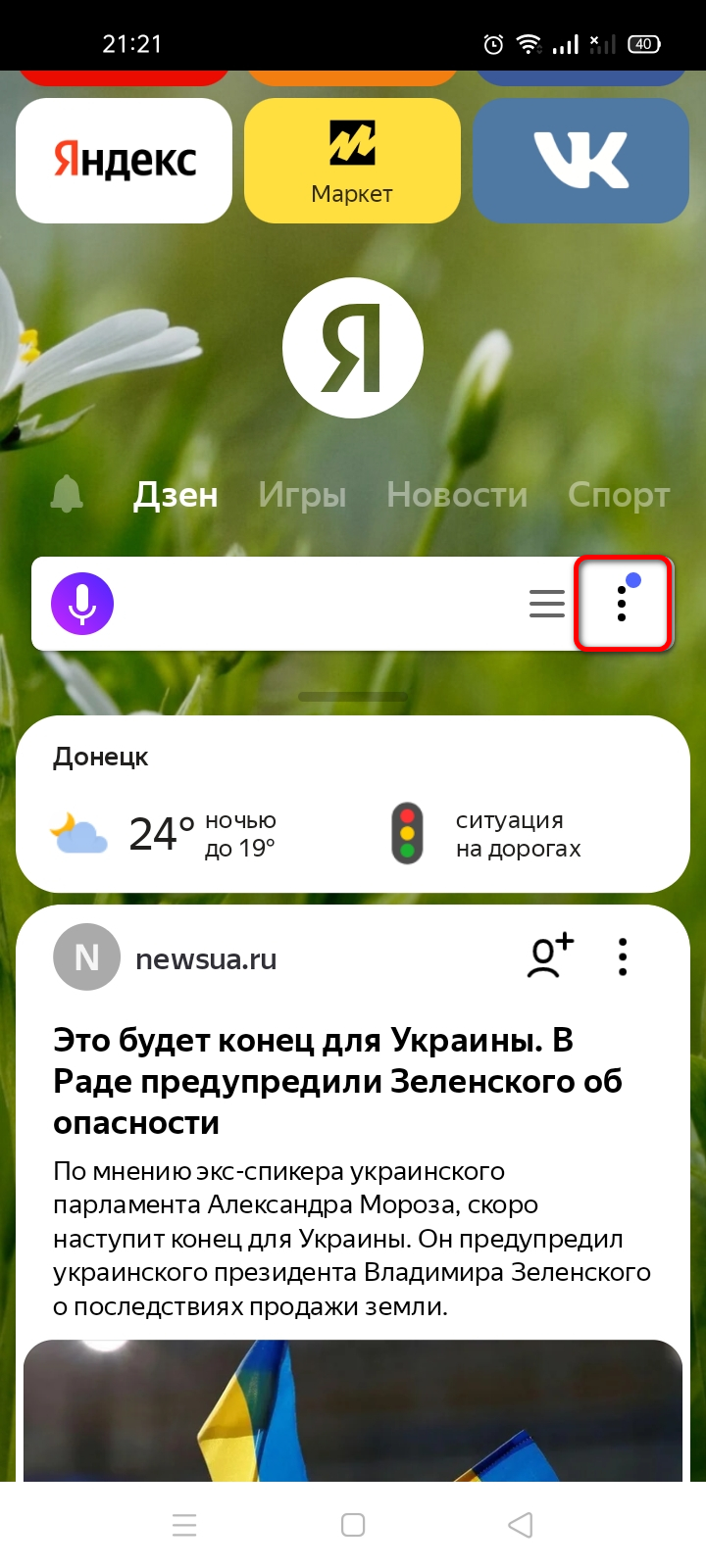
- В появившемся меню тапнуть по пункту « Настройки ».
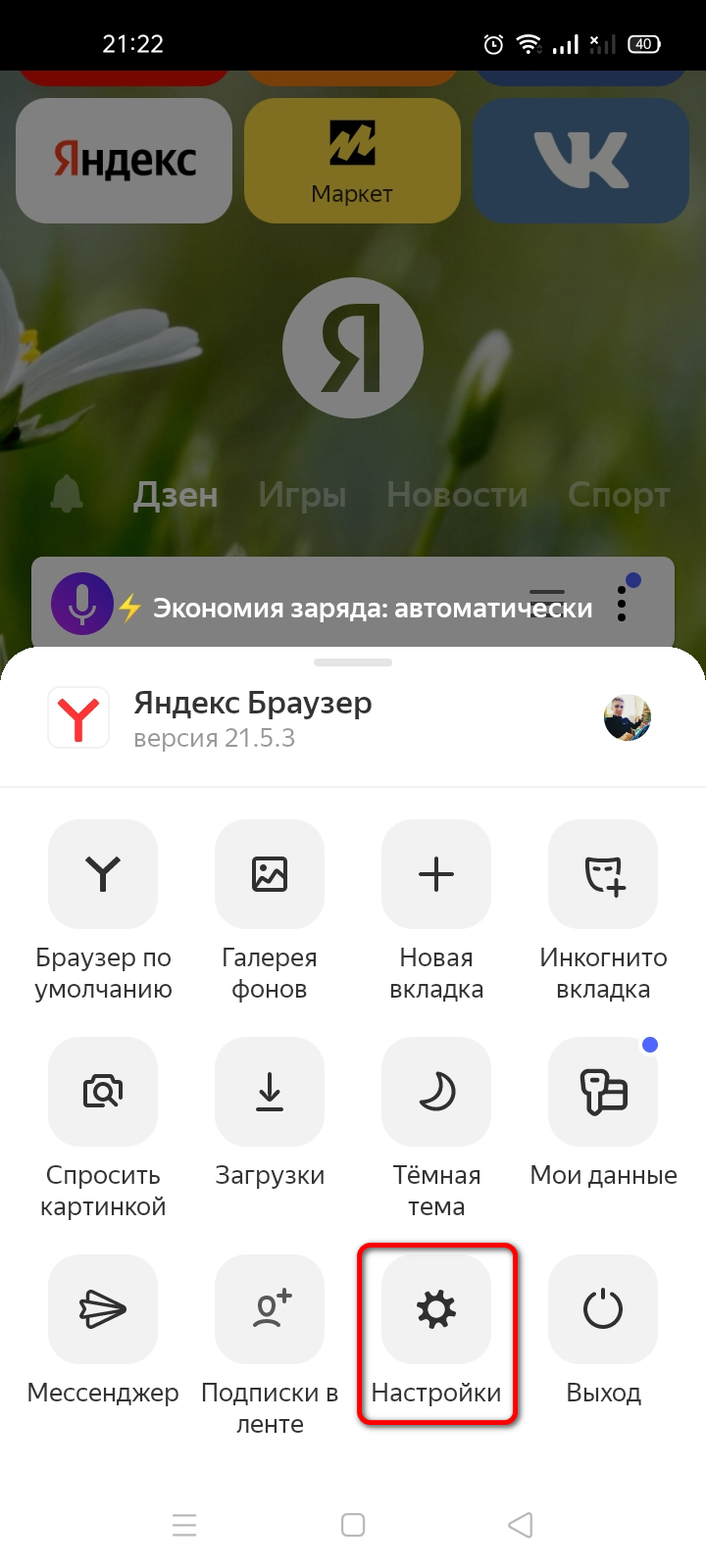

После меню параметров можно закрыть — ассистент будет функционировать исправно.
Путем переустановки приложения
При инсталляции софта или в процессе эксплуатации браузера может случиться системная ошибка, которая повлечет за собой выход из строя голосовых функций. Для исправления неполадки потребуется выполнить переустановку программы через магазин Google Play.
- Удалить веб-обозреватель со смартфона. Для этого необходимо некоторое время удерживать палец на иконке софта, после чего выбрать соответствующую опцию в диалоговом меню.

- Запустить с главного экрана приложение Play Маркет .
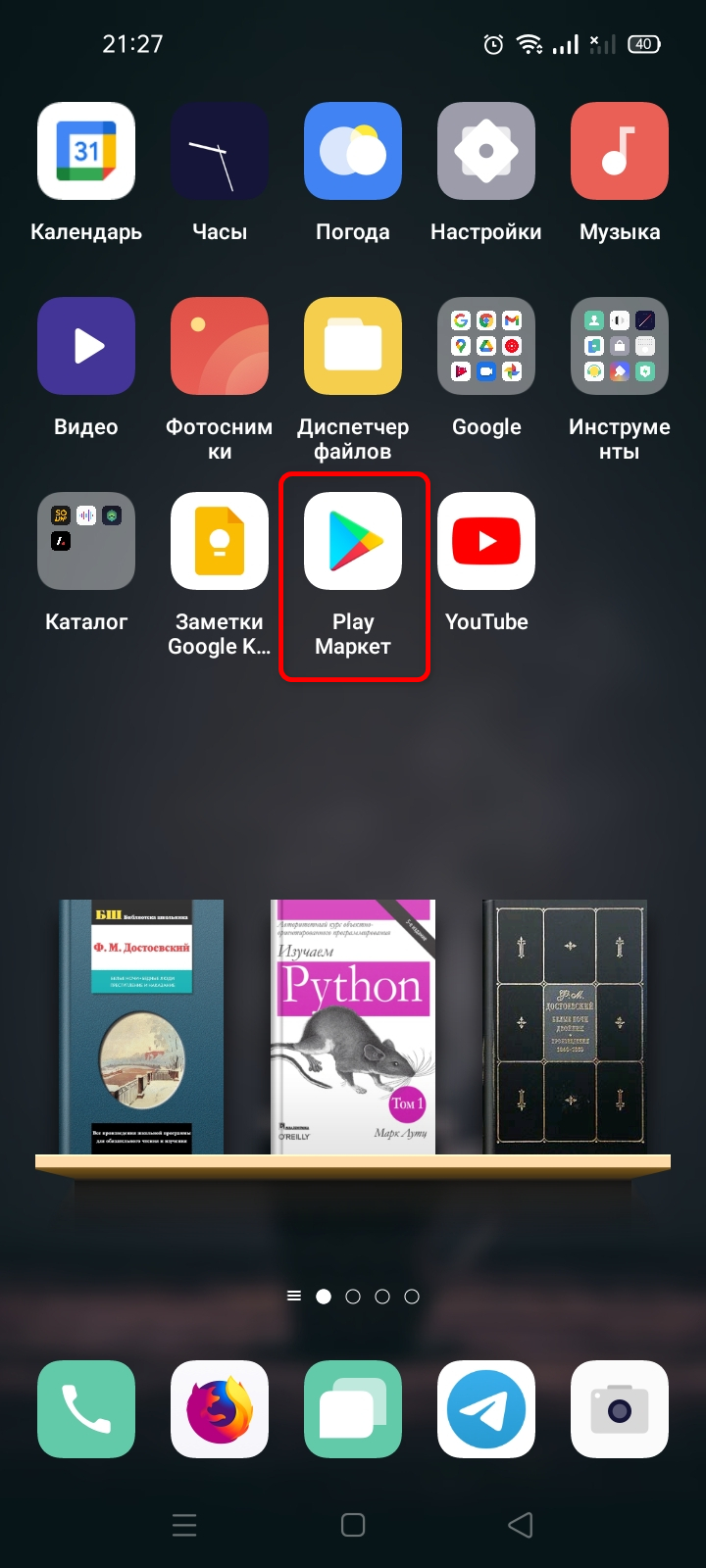
- В поисковой строке, расположенной в верхней части экрана, ввести запрос « яндекс браузер » и тапнуть по одноименной выдаче.

Важно! Если после запуска переустановленного приложения проблемы с микрофоном остались, необходимо выполнить все ранее описанные инструкции.
Заключение
Для решения проблемы наиболее эффективным методом из предложенных является внесение изменений в параметры смартфона, но неопытным пользователям не рекомендуется этого делать. Первостепенно следует осуществить настройку при первом запуске голосового поиска или изменить конфигурацию веб-обозревателя. В случае отсутствия результата нужно переустановить программу.
Разрешите браузеру доступ к микрофону в настройках вашего планшета .
Если это не помогло, напишите нам через форму.
Добавить Алису на домашний экран
- В настройках Алисы
- В настройках устройства
Как отключить Алису
Полностью отключить Алису нельзя, но вы можете отключить голосовую активацию Алисы, тогда она не будет реагировать на голосовые команды и вопросы:
Если вы хотите использовать вместо Алисы обычный голосовой поиск или не использовать голосовой поиск вовсе:
Включите опцию Голосовой поиск или Не использовать голос .Пожалуйста, расскажите нам о причинах, по которым вы не хотите видеть Алису в браузере, через форму. Это поможет Алисе стать лучше.
Если вы не нашли информацию в Справке или у вас возникает проблема в работе Яндекс.Браузера, опишите все свои действия по шагам. По возможности сделайте скриншот. Это поможет специалистам службы поддержки быстрее разобраться в ситуации.
Примечание. Для решения проблем в работе сервисов Яндекса обращайтесь в службу поддержки этих сервисов: О проблемах Яндекс.Браузера на компьютере пишите прямо из браузера: → Дополнительно → Сообщить о проблеме или через форму. О проблемах в работе приложения Яндекс — с Алисой пишите через форму. Если вопрос касается главной страницы Яндекса (изменить тему оформления, настроить блоки главной страницы или иконки сервисов, найти Яндекс.Деньги и т. д.), пишите через форму. Выберите опцию Вопрос о главной странице Яндекса . По вопросам работы Почты (отключить рекламу, настроить сбор писем с других ящиков, восстановить удаленные письма, найти письма, попавшие в спам и т. д.) пишите через форму. По вопросам работы Поиска и выдачи (ранжирование сайта в результатах поиска, некорректные результаты поиска и т. д.) пишите через форму. ","prev_next":<"prevItem":<"disabled":false,"title":"Голосовое управление","link":"/support/browser-mobile-android-tablet/useful-features/alice-voice.html">,"nextItem":>,"breadcrumbs":[,],"useful_links":null,"meta":,"voter":","extra_meta":[>,>,>,>,>,>,>,>,>,>,>,>,>,>,>,>,>,>,>,>,>,>,>,>,>],"title":"Настройка - Яндекс.Браузер для планшетов с Android. Справка","productName":"Яндекс.Браузер для планшетов с Android","extra_js":[[,"mods":,"__func137":true,"tag":"script","bem":false,"attrs":,"__func67":true>],[,"mods":,"__func137":true,"tag":"script","bem":false,"attrs":,"__func67":true>],[,"mods":,"__func137":true,"tag":"script","bem":false,"attrs":,"__func67":true>]],"extra_css":[[],[,"mods":,"__func69":true,"__func68":true,"bem":false,"tag":"link","attrs":>],[,"mods":,"__func69":true,"__func68":true,"bem":false,"tag":"link","attrs":>]],"csp":<"script-src":[]>,"lang":"ru">>>'>Как настроить микрофон
Разрешите браузеру доступ к микрофону в настройках вашего планшета .
Если это не помогло, напишите нам через форму.
Добавить Алису на домашний экран
- В настройках Алисы
- В настройках устройства

Как отключить Алису
Полностью отключить Алису нельзя, но вы можете отключить голосовую активацию Алисы, тогда она не будет реагировать на голосовые команды и вопросы:

Если вы хотите использовать вместо Алисы обычный голосовой поиск или не использовать голосовой поиск вовсе:

Пожалуйста, расскажите нам о причинах, по которым вы не хотите видеть Алису в браузере, через форму. Это поможет Алисе стать лучше.
Если вы не нашли информацию в Справке или у вас возникает проблема в работе Яндекс.Браузера, опишите все свои действия по шагам. По возможности сделайте скриншот. Это поможет специалистам службы поддержки быстрее разобраться в ситуации.
Примечание. Для решения проблем в работе сервисов Яндекса обращайтесь в службу поддержки этих сервисов:
Чтобы закончить общение с Алисой, сдвиньте вниз панель диалога с Алисой.
Беседа с Алисой хранится на устройстве. Чтобы удалить ее, в правом верхнем углу экрана нажмите → Очистить историю .
Озвучивание текстов
Алиса умеет озвучивать тексты на веб-страницах. Пока Алиса читает вслух, вы можете заниматься своими делами.
- Озвучить страницу
- Озвучить фрагмент текста
На странице нажмите значок или произнесите фразу «Алиса, прочитай страницу» . Если значка нет, прокрутите страницу вниз, затем в обратном направлении.
Чтобы поставить озвучивание на паузу, нажмите значок .
Чтобы отключить озвучивание страниц:
Нажмите в браузере значок (если его нет, нажмите кнопку меню на корпусе смартфона).Примеры запросов и команд
Больше примеров команд см. в справочнике голосовых команд. Все навыки, созданные Яндексом и пользователями для Алисы, можно увидеть в Яндекс.Диалогах.
Обучение Алисы
Если Алиса неправильно распознает ваши слова, произнесите фразу громко и четко. Если это не помогло, нажмите , а затем кнопку Моя речь не распозналась . Если Алиса отвечает невпопад, нажмите , а затем кнопку Ответ не соответствует вопросу . Если Алиса неправильно произносит слова, нажмите , затем кнопку Неверно озвучен текст . Иногда неправильный ответ Алисы может обидеть. Если вы столкнулись с этим, нажмите , а затем кнопку Ответ обидный или оскорбительный .Если вы нажали по ошибке, нажмите кнопку Да нет, все хорошо .
Голосовая активация Алисы
Примечание. Для экономии ресурсов смартфона голосовая активация автоматически отключается на время, когда вы переходите в настройки браузера, запускаете видео или набираете текст на виртуальной клавиатуре.По умолчанию голосовая активация включена. Чтобы отключить ее:
Нажмите в браузере значок (если его нет, нажмите кнопку меню на корпусе смартфона).Теперь Алиса будет активироваться только после того, как вы нажмете значок или . На фразы «Слушай, Алиса» или «Слушай, Яндекс» Алиса реагировать перестанет. Однако она будет отвечать на вопросы и команды, заданные голосом после активации.
Поиск по картинке
Чтобы выполнить поиск по картинке:
Нажмите значок (на новой вкладке) или (на открытой вкладке под Умной строкой) .Дождитесь звука активации.
Нажмите , чтобы сделать новое фото, или нажмите , чтобы выбрать картинку из галереи.Алиса имеет много навыков работы с картинками, например:
Чтобы использовать нужный навык, на экране фотографирования нажмите его название (прокрутите список влево при необходимости). Набор навыков на разных платформах может различаться.
Если вы не нашли информацию в Справке или у вас возникает проблема в работе Яндекс.Браузера, опишите все свои действия по шагам. По возможности сделайте скриншот. Это поможет специалистам службы поддержки быстрее разобраться в ситуации.
Примечание. Для решения проблем в работе сервисов Яндекса обращайтесь в службу поддержки этих сервисов: О проблемах Яндекс.Браузера на компьютере пишите прямо из браузера: → Дополнительно → Сообщить о проблеме или через форму. О проблемах в работе приложения Яндекс — с Алисой пишите через форму. Если вопрос касается главной страницы Яндекса (изменить тему оформления, настроить блоки главной страницы или иконки сервисов, найти Яндекс.Деньги и т. д.), пишите через форму. Выберите опцию Вопрос о главной странице Яндекса . По вопросам работы Почты (отключить рекламу, настроить сбор писем с других ящиков, восстановить удаленные письма, найти письма, попавшие в спам и т. д.) пишите через форму. По вопросам работы Поиска и выдачи (ранжирование сайта в результатах поиска, некорректные результаты поиска и т. д.) пишите через форму. ","prev_next":<"prevItem":<"disabled":false,"title":"Голосовой помощник Алиса","link":"/support/browser-mobile-android-phone/useful-features/alice.html">,"nextItem":>,"breadcrumbs":[,],"useful_links":null,"meta":,"voter":","extra_meta":[>,>,>,>,>,>,>,>,>,>,>,>,>,>,>,>,>,>,>,>,>,>,>,>,>],"title":"Голосовое управление - Яндекс.Браузер для смартфонов с Android. Справка","productName":"Яндекс.Браузер для смартфонов с Android","extra_js":[[,"mods":,"__func137":true,"tag":"script","bem":false,"attrs":,"__func67":true>],[,"mods":,"__func137":true,"tag":"script","bem":false,"attrs":,"__func67":true>],[,"mods":,"__func137":true,"tag":"script","bem":false,"attrs":,"__func67":true>]],"extra_css":[[],[,"mods":,"__func69":true,"__func68":true,"bem":false,"tag":"link","attrs":>],[,"mods":,"__func69":true,"__func68":true,"bem":false,"tag":"link","attrs":>]],"csp":<"script-src":[]>,"lang":"ru">>>'>Как общаться с Алисой
Чтобы спросить Алису о чем-то:
Разблокируйте экран смартфона , если он заблокирован. Нажмите значок (на новой вкладке) или (на открытой вкладке под Умной строкой) . Совет. Вы можете добавить Алису на домашний экран, чтобы запускать ее отдельно. Для этого в настройках в разделе Голосовые возможности нажмите Добавить на домашний экран .Дождитесь звука активации.
Совет. Если вы хотите просто поговорить с Алисой, произнесите фразу «Давай поболтаем» . Алиса может поддержать беседу на разные темы, рассказать анекдот или пошутить. Импровизировать ей помогает нейросеть, обученная на огромном массиве текстов в интернете. В режиме беседы Алиса не будет выполнять ваши команды и искать нужную информацию. Чтобы выйти из режима беседы, скажите «Хватит» , «Закончить» , «Вернись» или «Выйти» .Чтобы закончить общение с Алисой, сдвиньте вниз панель диалога с Алисой.

Беседа с Алисой хранится на устройстве. Чтобы удалить ее, в правом верхнем углу экрана нажмите → Очистить историю .
Озвучивание текстов
Алиса умеет озвучивать тексты на веб-страницах. Пока Алиса читает вслух, вы можете заниматься своими делами.
- Озвучить страницу
- Озвучить фрагмент текста

На странице нажмите значок или произнесите фразу «Алиса, прочитай страницу» . Если значка нет, прокрутите страницу вниз, затем в обратном направлении.


Чтобы поставить озвучивание на паузу, нажмите значок .
Чтобы отключить озвучивание страниц:

Примеры запросов и команд
Больше примеров команд см. в справочнике голосовых команд. Все навыки, созданные Яндексом и пользователями для Алисы, можно увидеть в Яндекс.Диалогах.
Обучение Алисы





Если вы нажали по ошибке, нажмите кнопку Да нет, все хорошо .
Голосовая активация Алисы
Примечание. Для экономии ресурсов смартфона голосовая активация автоматически отключается на время, когда вы переходите в настройки браузера, запускаете видео или набираете текст на виртуальной клавиатуре.По умолчанию голосовая активация включена. Чтобы отключить ее:

Теперь Алиса будет активироваться только после того, как вы нажмете значок или . На фразы «Слушай, Алиса» или «Слушай, Яндекс» Алиса реагировать перестанет. Однако она будет отвечать на вопросы и команды, заданные голосом после активации.
Поиск по картинке
Чтобы выполнить поиск по картинке:
Нажмите значок (на новой вкладке) или (на открытой вкладке под Умной строкой) .Дождитесь звука активации.

Алиса имеет много навыков работы с картинками, например:
Чтобы использовать нужный навык, на экране фотографирования нажмите его название (прокрутите список влево при необходимости). Набор навыков на разных платформах может различаться.
Если вы не нашли информацию в Справке или у вас возникает проблема в работе Яндекс.Браузера, опишите все свои действия по шагам. По возможности сделайте скриншот. Это поможет специалистам службы поддержки быстрее разобраться в ситуации.
Примечание. Для решения проблем в работе сервисов Яндекса обращайтесь в службу поддержки этих сервисов:
Yandex — поисковая система, частью которой является помощник «Алиса». Ассистент мгновенно распознаёт речь человека, участвует в диалоге с ним и выполняет команды. Механизмы постоянно совершенствуются, пользоваться программой становится проще. Но для нормальной работы необходимо разблокировать доступ к микрофону. В статье рассказывается, что нужно для этого сделать на телефоне Android.
Как включить микрофон в Яндексе на телефоне Андроид
Существует четыре способа включить микрофон в Яндекс Браузере на Андроиде. Стоит рассмотреть каждый из них подробнее и выбрать для себя наиболее подходящий.
При запуске Яндекс.Браузера
Пошаговый алгоритм, как активировать микрофон при первом запуске программы:
- Открыть Яндекс на смартфоне. Его ярлык расположен на главном экране.
- Система предложит воспользоваться голосовым помощником, надо согласиться.

- Приложением будут запрошены разрешения на определение местоположения, запись аудио. Во всех случаях следует нажать « Разрешить ».

Данный способ актуален только при первом переходе в приложение, поэтому для большей части пользователей такой вариант не подходит.
Через «Настройки» браузера
Подробная инструкция по запуску микрофона с помощью меню браузера:
- Перейти в Yandex на телефоне. Его иконка может находиться на главном экране.
- Открыть страницу, на которой расположено поисковое поле.

- Тапнуть на три точки, находящиеся справа от строки.
- Выбрать пункт « Настройки ».

- Пролистнуть немного вниз до раздела « Голосовые возможности ».

- Убедиться, что функционирует помощник « Алиса ». В кружочке рядом с этим пунктом должна стоять точка. Если включен другой режим, то « Алиса » не сработает.
- Включить голосовую активацию, переведя соответствующий ползунок в правильное положение. Будет достаточно произнести слова « Слушай, Алиса », ассистент сразу запустится.

Если нужен другой помощник, следует активировать его через параметры смартфона.
Через «Настройки» смартфона
Пошаговая инструкция по включению микрофона через функции телефона:
- Перейти в настройки гаджета. Для этого требуется найти соответствующую иконку (шестерёнку) в меню/верхней панели экрана.
- Открыть раздел « Приложения »/« Программы ». Название может отличаться в зависимости от модели устройства.

- Пролистнуть вниз и найти Yandex . Если приложений слишком много, проще набрать название в поисковой строке. Обычно она находится в верхней части экрана.

- Выбрать пункт « Разрешения » или « Диспетчер разрешений ».


- Тапнуть « Разрешить » или перевести ползунок вправо, чтобы его индикатор стал ярко-синим.

Теперь можно воспользоваться голосовым поиском, тапнув на соответствующую иконку. Ассистент поможет найти нужную информацию.
Посредством переустановки приложения
Чтобы переустановить приложение, его нужно удалить. Для этого необходимо зажать пальцем ярлык программы. Далее возможно 2 варианта:

После удаления программы ее следует установить повторно:

- После того, как программа скачается, появится кнопка Открыть . Нужно нажать на нее.

- Появится приветственное окно с информацией, как пользоваться браузером, и с предложением сделать его основным. Можно согласиться или нажать на крестик.
- Программа запросит доступ к месторасположению. Нажать подтвердить или отказаться.

- Далее программа запросит доступ к записи аудио. Нажать Разрешить .

Данный способ не самый популярный, но наиболее простой. Ведь пользователю не требуется переходить в меню, искать нужные разделы и подразделы.
Заключение
Чтобы разблокировать микрофон в Яндексе на смартфоне Андроид, необходимо дать разрешение на его использование, перейдя в меню браузера/телефона или сделать это при первом запуске программы, повторной установке. Если приведённые советы не помогли, следует проверить, насколько стабильно работает Интернет и достаточно ли свободного места в памяти устройства.
Читайте также:


